Videoyu Google Drive'a Yükleyin: Dosyaları Depolayın, Yönetin ve Paylaşın
Google tarafından geliştirilen Google Drive, dosyaları depolamak, yönetmek ve paylaşmak için kullanılabilen bulut tabanlı bir depolama hizmetidir. Kullanıcılarının video, ses, resim ve belgeler dahil olmak üzere çeşitli dosyaları yüklemesine olanak tanır. Videoları Google Drive'a yüklemek karmaşık olmak zorunda değildir. Videonuzu depolama alanınızı yönetmek veya güvenli bir şekilde saklamak için depolamak istiyorsanız, sizin için her şeyi düşündük. Bu yazıda, size nasıl yapacağınızı öğreteceğiz videoları Google Drive'a yükleBu şekilde önemli verilerinizi yedekleyebilir ve bunlara istediğiniz zaman, istediğiniz yerden, istediğiniz cihazdan erişebilirsiniz.
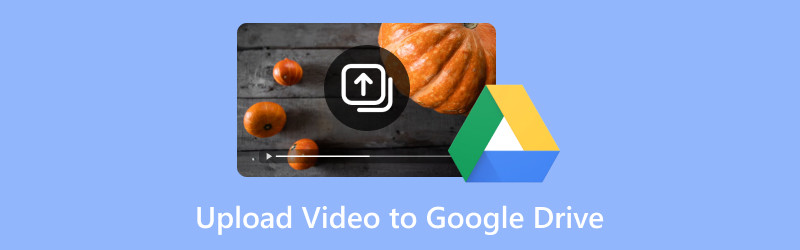
SAYFA İÇERİĞİ
Bölüm 1. Bilgisayardan Google Drive'a Video Nasıl Yüklenir
Google Drive, öncelikle çeşitli dosyaları depolamak, yönetmek ve paylaşmak için bulut tabanlı bir depolama hizmetidir. Buna videolar, ses, resimler ve hatta belgeler dahildir. Dosyaları Google Drive'a yüklemek, çeşitli cihazlardan erişmek, yedeklemek ve başkalarıyla paylaşmak için uygundur. İyi bir önlem olarak, 5 terabayta kadar dosyaları yüklemeyi ve saklamayı destekler. Ancak, ücretsiz kullanıcıların yalnızca 15 GB'a kadar sınırlı bir depolama kapasitesi vardır.
Bilgisayardan Google Drive'a video yükleme işlemi şu şekildedir:
Aşama 1Bilgisayarınızda, resmi web sitesine giderek Google Drive'a erişin. Henüz oturum açmadıysanız hesap bilgilerinizle oturum açın.
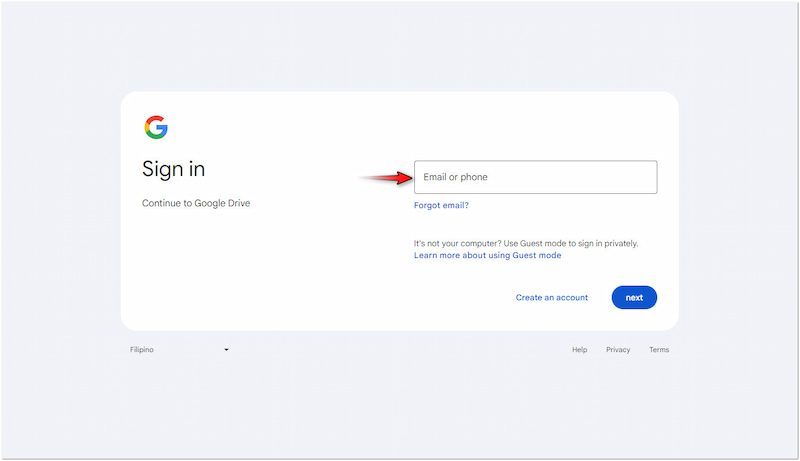
Adım 2. Sol üst tarafa geçin, tıklayın + Yeni, ve videonuz için yeni bir hedef oluşturmak üzere Yeni Klasör'ü seçin. Hedef kolayca erişilebilir durumdaysa, Dosya Yükleme veya Klasör Yükleme'yi seçin.
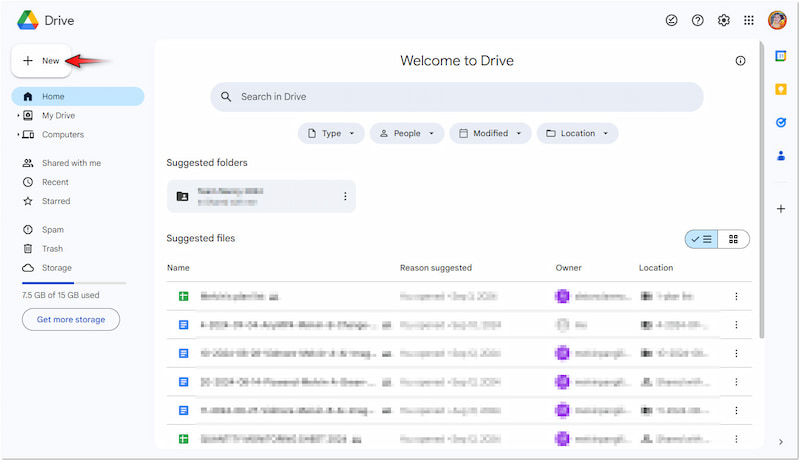
Aşama 3. Bunu yaptıktan sonra, yerel sürücünüzden yüklemek istediğiniz video dosyasını bulun. Yükleme durumu için sağ altta bir ilerleme çubuğu görüntülenecektir.

İpucu
Bölüm 2. iPhone'dan Google Drive'a Video Nasıl Yüklenir
iPhone'lar, özellikle yeni modeller, büyük miktarda alanı hızla tüketme eğilimindedir. Uygun depolama yönetimi olmadan, depolama kapasitenizin azaldığını görebilirsiniz. Sonuç olarak, cihazınızın performansını korumak için dosyaları silmeniz veya uygulamaları boşaltmanız gerekir. Neyse ki, Google Drive, iPhone'unuzdan video dosyalarını yüklemek ve depolamak için uygun bir seçenek sunar. Bu, iPhone cihazınızı dağınık medya dosyalarından kurtarmanızı sağlar.
iPhone'dan Google Drive'a video yükleme işlemi şu şekilde:
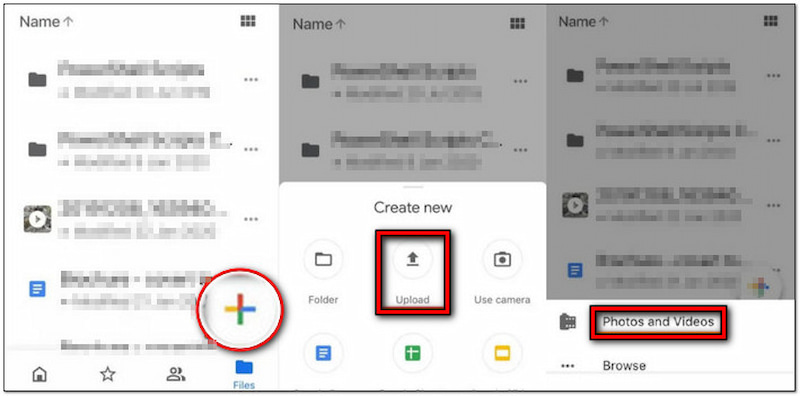
Aşama 1Uygulamayı App Store'dan edinin, açın ve hesap bilgilerinizle oturum açın.
Adım 2Ana ekranda, öğesine dokunun + Sağ alt köşedeki Yükle seçeneğini seçin.
Aşama 3Daha sonra, şuna dokunmanız gerekecektir: Fotoğraflar ve Videolar Videonuzu seçmek için düğmeye basın.
4. adımDrive'a yüklemek istediğiniz videoyu bulmak için kamera rulonuza göz atın.
Adım 5. Bulduğunuzda, seçmek için videoya dokunun, ardından öğesine dokunun Yükle sonrasında.
Not: Google Drive toplu yüklemeyi destekler, yani birden fazla videoyu seçip tek seferde yükleyebilirsiniz. Şimdi, küçük bir uyarı. Yükleme tamamlanmamışsa, Google Drive onu oynatamaz. Yükleme işlemi tamamlanmışsa ancak oynatamıyorsanız, videonuz bozulmuş olabilir. Öğrenmek için bunu kontrol edin videolar nasıl düzeltilir.
Bölüm 3. Android'den Google Drive'a Video Nasıl Yüklenir
Çoğu Android cihaz, özellikle daha yeni modeller, Google Drive dahil olmak üzere önceden yüklenmiş bir dizi Google uygulamasıyla birlikte gelir. Ayrıca, Google'ın hizmetleri Android işletim sistemine entegre edilmiştir. Bu, uygulamayı ayrı olarak indirmenize gerek kalmadan Google Drive'a anında erişebileceğiniz anlamına gelir. Bu, videoları kolayca yüklemenizi, fotoğrafları yedeklemenizi, dosyaları depolamanızı ve depolama alanınızı yönetmenizi sağlar.
İşte telefonunuzdan Google Drive'a video yüklemenin yolu:

Aşama 1Uygulamayı Google Play Store'dan yükleyin, başlatın ve hesabınızda oturum açın.
Adım 2Ana ekranda, öğesine dokunun + Yeni sağ altta bulunan ve Yükle seçeneği.
Aşama 3Cihazınızın galerisine göz atın ve Drive'a yüklemek istediğiniz videoyu arayın.
4. adımVideonuzu bulduktan sonra üzerine dokunmanız yeterli, otomatik olarak Drive'a yüklenecektir.
Not: Yüklendikten sonra ve Google Drive videosu oynatılmıyor, cihazınızı yoğun olmayan bir internet bağlantısına bağlamayı deneyin. Zayıf bir bağlantı videonun oynatılmasını engelleyebilir. Mobil verilerinizi yeniden başlatmayı veya daha kararlı bir ağa geçmeyi deneyin.
Bölüm 4. BONUS: 4K Videoyu Google Drive'a Yükleyebilir misiniz?
Google Drive'a 4K video yükleyebilir misiniz? Evet, Google Drive'a 4K video yükleyebilirsiniz.
Video dosyanız boyut sınırını aşmadığı sürece, onu Google Drive'da saklayabilirsiniz. İyi bir önlem olarak, Google Drive 4K dahil olmak üzere çeşitli çözünürlüklerde video yüklemeyi destekler. Yüklendikten sonra, videoyu farklı çözünürlüklerde oynatabilirsiniz. Ancak, bir sorun var: Google Drive'daki maksimum oynatma çözünürlüğü 1080p HD'dir. Ek olarak, hizmet akış kalitesini internet bağlantınıza göre ayarlayabilir.

Başlangıçta 4K olmayan videonuzun çözünürlüğünü iyileştirmek istiyorsanız deneyebileceğiniz bir çözüm yolu var. Şunu kullanabilirsiniz: Vidmore Video Dönüştürücü bu amaçla. Adı yanıltıcı olabilir, ancak aslında bir multimedya yazılımıdır. Video Geliştirici de dahil olmak üzere 20'den fazla düzenleme aracına sahip bir Araç Kutusu ile birlikte gelir. Bu araç, video kalitenizi çeşitli şekillerde iyileştirmenize yardımcı olabilecek en yeni AI teknolojisiyle desteklenmektedir. Buna video çözünürlüğünü yükseltme, efektleri optimize etme, titremeleri azaltma ve video gürültülerini giderme dahildir.
Bölüm 5. Google Drive'a Video Yükleme Hakkında SSS
Videom neden Google Drive'a yüklenmiyor?
Videoların Google Drive'a yüklenemediğini görürseniz, hizmetin düzgün çalışıp çalışmadığına bakın. İnternet bağlantınızın kararlılığını kontrol etmeyi, video dosyalarınızın boyutunu doğrulamayı ve dosya biçimini belirlemeyi düşünün. Videonun MKV gibi uyumsuz bir biçimde olması durumunda, videoyu dönüştürebilirsiniz. MKV'den MP4'e veya desteklenen herhangi bir diğer format.
Büyük videolar Google Drive üzerinden nasıl gönderilir?
Öncelikle, videoyu Google Drive'ınıza yüklemek için daha önce verilen talimat kılavuzunu izleyin. Yüklendikten sonra, videoya sağ tıklayın ve Bağlantıyı Al'ı seçin. Esasen, paylaşım ayarlarını Bağlantıya sahip herkes olarak yapılandırın ve herkes erişebilir veya belirli bir e-posta adresi ekleyin. Bağlantıyı kopyalayın ve mesajlaşma uygulamaları veya e-posta yoluyla biriyle paylaşın.
Bir videoyu Google Drive'a toplu olarak nasıl yüklerim?
Toplu olarak Google Drive'a video yüklemek için süreç biraz farklıdır. Tek bir dosya seçmek yerine, Ctrl veya Cmd tuşunu basılı tutun ve birden fazla dosyayı aynı anda seçmek için her videoya tıklayın. Akıllı telefonlarda, yüklemek istediğiniz tüm video dosyalarına dokunarak seçin.
Sonuç
İşte videoları Google Drive'a yüklemenin yolu! Video dosyalarını yüklemek düşündüğünüzden daha kolay. Video dosyalarınızı ister depolayın, ister yönetin veya paylaşın, herhangi bir cihazı kullanabilirsiniz. Bir bonus olarak, düşük kaliteli videoları yükseltmek için Vidmore Video Converter'ı tanıttık. Bu, videonuz iyi kalitede değilse strese girmenize gerek olmadığı anlamına gelir. Bu çok yönlü yazılım, çözünürlüğünü 4K'ya kadar yükseltmenize yardımcı olarak daha keskin ve daha ayrıntılı hale getirebilir.


